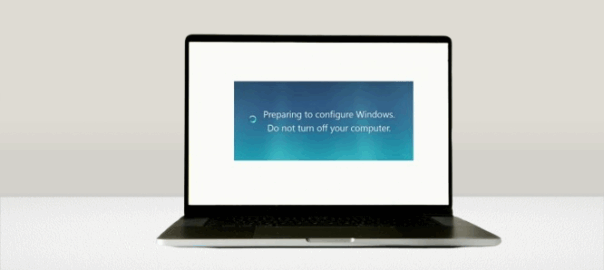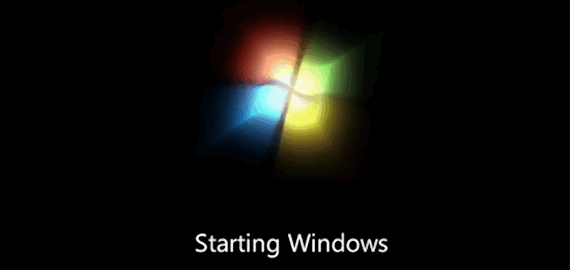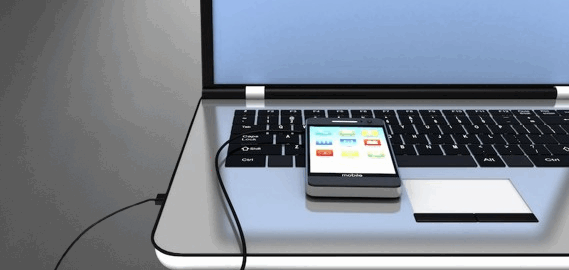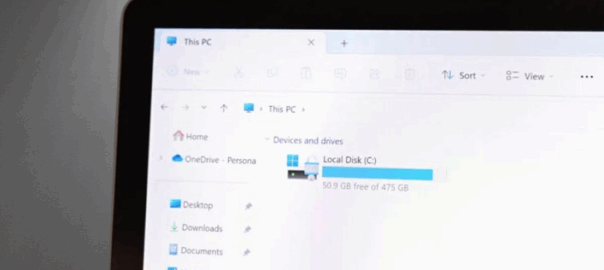Keyboard adalah perangkat input penting yang memungkinkan Anda untuk berkomunikasi dengan komputer.
Keyboard terdiri dari sekumpulan tombol atau tuts yang diatur dalam tata letak tertentu. Setiap tombol mewakili karakter, huruf, angka, atau simbol yang berbeda.
Saat Anda menekan tombol, keyboard akan mengirimkan sinyal ke komputer, sehingga Anda dapat mengetik teks, menjalankan perintah, atau menavigasi program perangkat lunak.
Lalu, apakah Anda sudah tau bahwa keyboard komputer atau laptop ini tersedia dalam berbagai jenis, dan memiliki bentuk, serta kegunaan yang berbeda, tapi fungsinya sama.
Nah, untuk itu, artikel ini akan menjelaskan secara detail mengenai keyboard komputer, mulai dari fungsi, hingga membersihkan dan merawat Keyboard Komputer dengan benar. Yuk simak!
Keyboard Komputer Adalah
Keyboard komputer adalah perangkat input peripheral yang meniru keyboard mesin. Tak hanya itu, susunan tombol pada keyboard ini digunakan sebagai tuas mekanis atau sakelar elektronik.
Kemudian, keyboard ini bisa digunakan dalam berbagai tugas komputasi, seperti mengetik surat, membuat dokumen, memasukkan data, menavigasi internet, dan bermain game. Tanpa keyboard, akan sangat sulit untuk berinteraksi dengan komputer secara efektif.
Tata letak keyboard komputer biasanya mengikuti tata letak QWERTY, yang dinamai berdasarkan enam huruf pertama pada baris atas keyboard.
Tata letak ini dirancang untuk meminimalkan kemacetan mesin ketik dan sekarang telah menjadi standar untuk sebagian besar keyboard. Setiap tombol pada keyboard memiliki fungsi khusus, baik untuk memasukkan huruf atau menjalankan perintah.
Nah, seiring dengan kemajuan teknologi, desain keyboard terus berkembang. Beberapa teknologi keyboard yang muncul meliputi keyboard peka sentuhan, keyboard fleksibel, dan keyboard virtual yang diproyeksikan ke permukaan non-tradisional.
Keyboard yang peka terhadap sentuhan menggunakan permukaan yang peka terhadap sentuhan sama halnya dengan tombol fisik, sehingga memungkinkan tata letak yang lebih dapat disesuaikan.
Keyboard fleksibel terbuat dari bahan yang fleksibel, sehingga lebih mudah dibawa dan tahan terhadap tumpahan. Keyboard virtual menggunakan proyeksi laser atau layar sentuh untuk membuat antarmuka keyboard tanpa tombol fisik.
Susunan Tombol Keyboard
Susunan tombol pada keyboard didesain untuk mengoptimalkan efisiensi dan kemudahan penggunaan.
Setiap tombol memiliki tujuan dan fungsi tertentu, memungkinkan Anda untuk memasukkan karakter, menavigasi dokumen, dan menjalankan perintah hanya dengan menekan satu tombol.
Pada keyboard, terdapat berbagai huruf dan lampu indikator yang berbeda, yang mengindikasikan bahwa keyboard berfungsi dengan baik.
Yuk simak, berikut ini adalah susunan tombol-tombolnya.
1. Main Typing Keypad
Komponen penting ini memungkinkan Anda memasukkan informasi secara efisien ke dalam komputer atau perangkat elektronik lainnya.
Susunan tombol pada keypad pengetikan utama mengikuti pola tertentu, yang dikenal sebagai tata letak QWERTY.
Tata letak ini dinamai berdasarkan enam huruf pertama pada baris atas tombol. Tata letak ini didesain untuk mencegah mesin ketik mekanis macet, dan sejak saat itu menjadi standar untuk keyboard modern.
Tata letak QWERTY didesain untuk mengoptimalkan kecepatan pengetikan dan mengurangi kemungkinan macetnya tombol. Tombol yang paling sering digunakan, seperti huruf E, A, dan O, ditempatkan secara strategis pada posisi yang mudah dijangkau.
Tata letak ini juga memisahkan kombinasi huruf yang sering digunakan untuk mencegah kombinasi huruf tersebut diketik terlalu cepat dan menyebabkan mesin tik macet.
Meskipun ada tata letak keyboard alternatif yang diusulkan selama bertahun-tahun, tata letak QWERTY tetap menjadi yang paling banyak digunakan dan diakui.
Tiap tombol pada papan tombol pengetikan utama memiliki fungsi dan tujuan tertentu. Tombol alfanumerik, yang mencakup huruf dan angka, memungkinkan Anda untuk memasukkan informasi teks dan angka.
Tombol fungsi, biasanya terletak di bagian atas keyboard, menyediakan pintasan ke berbagai perintah dan tindakan.
Tombol pengubah, seperti Shift, Control, dan Alt, memungkinkan Anda memodifikasi perilaku tombol lain saat ditekan dalam kombinasi. Bilah spasi, yang terletak di bagian tengah bawah keyboard, menciptakan spasi di antara kata-kata saat ditekan.
Apabila menggunakan keypad pengetikan utama, penting untuk mempertahankan teknik pengetikan yang benar.
Mulai dari duduk dengan postur yang baik, menempatkan jari-jari Anda pada tombol baris awal (ASDF untuk tangan kiri dan JKL; untuk tangan kanan), dan menggunakan jari-jari yang sesuai untuk setiap tombol.
Dengan mengikuti panduan ini, Anda dapat meningkatkan kecepatan dan akurasi pengetikan sekaligus mengurangi risiko ketegangan atau cedera.
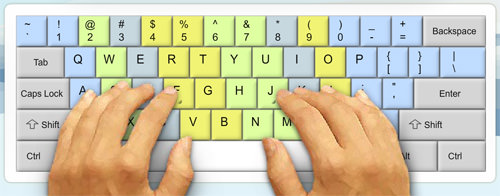
2. Directional Keys
Kemudian, untuk memahami pengaturan tombol arah pada keyboard, penting untuk diperhatikan, bahwa tombol-tombol ini terutama digunakan untuk tujuan navigasi.
Empat tombol arah pada keyboard biasanya disebut sebagai tombol panah. Tombol-tombol ini, yang meliputi panah atas, bawah, kiri, dan kanan, biasanya terletak dalam kelompok di sudut kanan bawah keyboard, di samping tombol alfanumerik.
Penempatan tombol arah didesain untuk memberikan akses yang mudah dan pergerakan yang mulus ketika menavigasi dokumen, halaman web, atau berbagai aplikasi. Panah atas dan bawah memungkinkan pergerakan vertikal, sedangkan panah kiri dan kanan memungkinkan pergerakan horizontal.
Tombol arah biasanya digunakan dalam berbagai skenario, seperti menggulir dokumen yang panjang, menggerakkan kursor di dalam teks, menavigasi menu, bermain video game, dan bahkan mengontrol pemutaran media.
Tombol ini menawarkan cara yang tepat dan terkendali untuk menavigasi berbagai elemen pada layar.
Apabila menggunakan tombol arah, penting untuk diingat, bahwa fungsinya dapat bervariasi, tergantung pada perangkat lunak atau aplikasi yang digunakan.
Misalnya, di beberapa editor teks, panah dapat menggerakkan kursor satu karakter dalam satu waktu, sementara di program lain, panah dapat menavigasi di antara sel dalam spreadsheet atau bahkan mengontrol pergerakan karakter dalam game.
3. Numeric/ Directional Keypad
Susunan tombol pada keyboard, termasuk keypad numerik dan tombol arah, didesain untuk meningkatkan efisiensi dan kemudahan penggunaan.
Apabila Anda mencermati tata letak keyboard, Anda akan melihat bahwa keypad numerik biasanya terletak di sisi kanan. Penempatan ini memungkinkan input numerik yang cepat dan nyaman, sehingga memudahkan pengguna untuk memasukkan angka tanpa harus menjangkau area keyboard utama.
Tombol arah, umumnya dikenal sebagai tombol panah, ditemukan dalam kelompok yang biasanya terletak di atas keypad numerik atau di sudut kanan bawah area keyboard utama.
Tombol-tombol ini berfungsi untuk menavigasi dokumen, spreadsheet, dan halaman web. Dengan menggunakan tombol panah, Anda dapat memindahkan kursor atau pilihan ke arah yang berbeda, seperti ke atas, bawah, kiri, atau kanan.
Desain pengaturan tombol keyboard mempertimbangkan posisi tangan dan pola gerakan alami pengguna. Menempatkan keypad numerik di sisi kanan memungkinkan orang yang tidak kidal, yang merupakan mayoritas dari populasi, dapat dengan mudah mengakses tombol numerik dengan tangan dominan mereka.
Sementara itu, tombol panah diposisikan secara strategis agar pengguna kidal dan pengguna tangan kanan dapat menavigasi dengan tangan yang tidak dominan sambil tetap menggunakan tangan yang dominan pada mouse.
Dengan memiliki keypad numerik khusus, pengguna dapat memasukkan angka dengan cepat dan efisien, sehingga ideal untuk tugas-tugas seperti akuntansi, spreadsheet, dan entri data.
Di sisi lain, tombol arah memungkinkan pergerakan dan navigasi yang tepat di dalam dokumen dan antarmuka, memberikan alternatif yang nyaman bagi pengguna untuk menggunakan mouse.
Perlu dicatat bahwa susunan tombol keyboard dapat sedikit berbeda di antara model dan tata letak keyboard yang berbeda.
Namun demikian, konsep dan fungsionalitas secara keseluruhan tetap konsisten. Terlepas dari pengaturan spesifiknya, keypad numerik dan tombol arah merupakan komponen penting dari keyboard yang berkontribusi pada produktivitas dan kemudahan penggunaan.
4. Function Keys
Sesuai penjelasan sebelumnya, bahwa tombol fungsi ini adalah seperangkat tombol pada keyboard yang memiliki fungsi yang sudah ditetapkan sebelumnya, yang ditetapkan padanya.
Tombol-tombol ini biasanya terletak di baris atas keyboard dan diberi label F1, F2, F3, dan seterusnya. Tiap tombol fungsi memiliki tujuan khusus dan dapat melakukan berbagai tugas, tergantung pada perangkat lunak atau aplikasi yang digunakan.
Contohnya, menekan tombol F1 sering kali membuka menu Help (Bantuan) atau memberikan bantuan yang peka terhadap konteks dalam suatu program.
Tombol fungsi juga dapat disesuaikan atau diprogram untuk melakukan tindakan tertentu berdasarkan preferensi pengguna.
Tombol-tombol ini biasanya digunakan dalam kombinasi dengan tombol lain, seperti tombol Ctrl atau Alt, untuk menjalankan perintah atau pintasan tertentu. Susunan tombol fungsi mungkin sedikit berbeda di antara model atau produsen keyboard yang berbeda, tetapi umumnya mengikuti tata letak yang serupa.
Tombol fungsi umumnya digunakan dalam berbagai aplikasi perangkat lunak dan sistem operasi untuk memberikan akses cepat ke fungsi tertentu.
Misalnya, dalam perangkat lunak pengolah kata, tombol fungsi dapat digunakan untuk melakukan tugas-tugas seperti menyimpan dokumen, mencetak, atau memformat teks.
Pada program spreadsheet, tombol-tombol ini dapat digunakan untuk menghitung rumus, menyisipkan atau menghapus baris/kolom, atau menavigasi di antara lembar kerja.
Pada aplikasi multimedia, tombol fungsi dapat mengontrol pemutaran media, menyesuaikan volume, atau beralih di antara mode yang berbeda. Selain itu, tombol fungsi dapat digunakan dalam game untuk memicu tindakan atau pintasan dalam game.
Susunan tombol fungsi pada keyboard biasanya terstandardisasi, meskipun mungkin terdapat variasi di antara tata letak keyboard yang berbeda. Susunan yang paling umum mengikuti pola linier dari F1 ke F12.
Namun demikian, beberapa keyboard mungkin memiliki tombol fungsi tambahan atau mengatur ulang penempatan tombol.
Tombol fungsi biasanya diberi jarak yang sama dan mudah diakses untuk penggunaan yang cepat. Pengaturan ini memungkinkan pengguna untuk menemukan dan menekan tombol fungsi yang diinginkan tanpa kebingungan atau harus memalingkan muka dari layar.
Tombol fungsi dapat sangat meningkatkan produktivitas dan efisiensi, karena menyediakan akses cepat ke perintah atau fungsi yang umum digunakan.
Dengan memanfaatkan tombol-tombol ini, pengguna dapat melakukan tugas dengan lebih cepat, menghemat waktu dan tenaga.
Kemampuan untuk menyesuaikan tombol fungsi semakin meningkatkan kegunaannya, karena pengguna dapat menetapkan tindakan spesifik yang selaras dengan alur kerja atau preferensi masing-masing.
5. Special Keys
Lalu, terdapat tombol-tombol khusus yang dapat meningkatkan produktivitas kita dan merampingkan tugas-tugas kita.
Pertama, ada tombol “Shift”. Tombol ini berfungsi sebagai pengubah, memungkinkan Anda untuk menggunakan huruf besar dan mengakses karakter tambahan pada tombol yang sama.
Dengan menahan tombol “Shift” dan menekan sebuah huruf, Anda dapat dengan mudah beralih di antara huruf besar dan huruf kecil, memberikan kemudahan dan kenyamanan dalam mengetik.
Berikutnya, kita memiliki tombol “Ctrl”, kependekan dari “Control”. Tombol ini berfungsi sebagai komandan pintasan dan memungkinkan Anda melakukan berbagai tindakan dengan penekanan tombol yang sederhana.
Apa pun yang dilakukan, entah itu menyalin, menempelkan, atau membatalkan suatu tindakan, tombol “Ctrl” adalah sekutu utama Anda dalam menjalankan berbagai fungsi ini secara cepat.
Beralih ke tombol “Alt”, singkatan dari “Alternate”, tombol ini membuka banyak sekali kemungkinan yang bisa digunakan bersama tombol lainnya.
Dengan menekan tombol “Alt” bersama dengan huruf atau angka tertentu, Anda dapat memicu pintasan dan mengakses menu, sehingga Anda dapat dengan cepat mengakses berbagai perintah dan opsi dalam program.
Sekarang, mari kita bahas tentang tombol “Windows”, fitur yang menonjol pada sebagian besar keyboard modern.
Tombol ini membawa Anda kembali ke awal, secara harfiah! Dengan menekan tombol “Windows”, Anda dapat membuka menu Start, di mana Anda dapat mengakses aplikasi, mencari file, atau menavigasi berbagai pengaturan di komputer dengan mudah.
Tombol lain yang tak ternilai harganya adalah tombol “Escape”, yang diwakili oleh singkatan “Esc” yang terkenal.
Tombol ini berfungsi sebagai tombol keluar yang aman, memungkinkan Anda untuk membatalkan operasi atau menutup kotak dialog dengan ketukan sederhana.
Selain itu, berfungsi sebagai mekanisme pengaman kegagalan untuk membawa Anda kembali ke kondisi yang sudah dikenal saat terjadi kesalahan.
Yang terakhir, kita tidak boleh melupakan tombol “Hapus” yang sangat ampuh.
Apakah Anda ingin menghapus file yang dipilih, menghapus kata yang salah eja, atau melenyapkan karakter yang tidak diinginkan, tombol “Hapus” memberi Anda kemampuan untuk melenyapkan dengan ketukan cepat, membantu Anda mempertahankan ruang digital yang bebas dari kekacauan.
6. Modifier Keys
Susunan tombol pengubah pada keyboard dapat bervariasi, tergantung pada tata letaknya, dengan opsi yang populer adalah QWERTY, AZERTY, dan Dvorak. Setiap tata letak memiliki susunan tombol pengubah yang unik, yang dirancang untuk mengoptimalkan kecepatan pengetikan dan mengurangi gerakan jari.
QWERTY, tata letak keyboard yang paling banyak digunakan, menampilkan tombol Shift yang diposisikan di kedua sisi keyboard, sehingga mudah diakses oleh kedua tangan. Hal ini memungkinkan penggunaan huruf besar dengan mudah dan akses ke karakter sekunder.
AZERTY, terutama digunakan di negara-negara berbahasa Prancis, memiliki susunan tombol pengubah yang mirip dengan QWERTY, tetapi dengan beberapa perbedaan.
Tombol Shift masih diposisikan di kedua sisi, tetapi tombol Control digantikan oleh tombol AltGr, yang memungkinkan akses cepat ke karakter dan simbol tambahan yang biasa digunakan dalam bahasa Prancis. Tombol Alt tetap berada pada posisi biasanya.
Dvorak, tata letak keyboard alternatif, memberikan penekanan kuat pada ergonomi dan efisiensi pengetikan. Susunan tombol pengubah berbeda dari QWERTY dan AZERTY, dengan tombol Control diposisikan pada baris home, dekat jari tengah.
Penempatan ini mengurangi gerakan dan ketegangan jari, sehingga memungkinkan pengetikan yang lebih cepat dan nyaman. Tombol Shift dan Alt masih ada dan memiliki posisi yang serupa dengan QWERTY.
Selain pengaturan fisik tombol modifier, perlu dicatat bahwa pengaturan perangkat lunak juga dapat memengaruhi fungsionalitasnya.
Pengguna dapat menyesuaikan perilaku tombol pengubah melalui preferensi sistem atau perangkat lunak pihak ketiga, sehingga memungkinkan pintasan dan makro yang dipersonalisasi.
Fleksibilitas ini khususnya berguna bagi individu dengan kebutuhan aksesibilitas khusus atau mereka yang ingin mengoptimalkan alur kerja mereka.

8. Status light (Lock Keys)
Apabila menggunakan keyboard komputer, Anda mungkin pernah memperhatikan tombol tertentu yang memiliki lampu status. Lampu-lampu ini mengindikasikan status berbagai fungsi pada keyboard Anda.
Contohnya, tombol Caps Lock sering disertai dengan lampu yang menyala apabila fungsi Caps Lock aktif. Hal ini memungkinkan Anda dengan mudah menentukan, apakah pengetikan Anda akan menghasilkan huruf besar atau huruf kecil.
Demikian pula, tombol Num Lock sering disertai dengan cahaya yang mengindikasikan apakah keypad numerik aktif atau tidak. Hal ini sangat berguna bagi mereka yang sering memasukkan data numerik.
Terakhir, tombol Scroll Lock, meskipun jarang digunakan, namun dapat juga memiliki lampu status yang mengindikasikan apakah fungsi scrolling aktif. Hal ini bisa sangat membantu ketika menavigasi dokumen atau spreadsheet yang panjang.
Penyertaan lampu status ini pada tombol keyboard memberikan umpan balik visual langsung kepada pengguna mengenai status fungsi-fungsi ini saat ini, sehingga meningkatkan pengalaman pengguna secara keseluruhan.
9. Windows keys
Tombol Windows, juga dikenal sebagai tombol Win, adalah tombol khusus yang ditemukan pada sebagian besar keyboard komputer modern.
Tombol ini biasanya terletak di kedua sisi bilah spasi dan dilambangkan dengan logo Microsoft Windows, biasanya dalam bentuk bendera. Tombol Windows memiliki beberapa fungsi dan didesain untuk meningkatkan interaksi pengguna dengan sistem operasi.
Nah, dengan menekan tombol Windows saja, pengguna dapat dengan cepat mengakses menu Start, yang menyediakan lokasi terpusat untuk meluncurkan aplikasi, mengakses pengaturan sistem, dan melakukan berbagai tugas.
Fitur ini menghemat waktu dan memungkinkan navigasi yang efisien dalam sistem operasi.
Selain membuka menu Start, tombol Windows dapat dikombinasikan dengan tombol lain untuk menjalankan perintah tertentu.
Misalnya, menekan tombol Windows + D secara bersamaan akan meminimalkan semua jendela yang terbuka dan menampilkan desktop. Demikian pula, menekan tombol Windows + E akan membuka File Explorer, menyediakan akses cepat ke file dan folder di komputer.
Fitur lain yang berguna dari tombol Windows adalah kemampuannya untuk mengaktifkan pintasan keyboard.
Banyak aplikasi dan program di Windows memiliki pintasan keyboard yang sudah ditentukan sebelumnya yang dapat dipicu dengan menekan kombinasi tombol, termasuk tombol Windows. Hal ini memungkinkan pengguna untuk melakukan tindakan dengan cepat tanpa harus menavigasi menu atau menggunakan mouse.
Penempatan tombol Windows di kedua sisi bilah spasi memang disengaja dan memiliki tujuan praktis. Dengan memiliki dua tombol Windows, satu di setiap sisi, pengguna dapat dengan mudah mengaksesnya, apa pun tangan mereka yang dominan.
Pertimbangan desain ini meningkatkan ergonomi dan mengakomodasi preferensi pengguna yang berbeda.
Jenis Keyboard dari Masa ke Masa
Nah, setelah Anda sudah mengetahui susunan dari keyborad komputer, perlu yang Anda ketahui bahwa keyboard komputer ini memiliki berbagai jenis yang selalu update. Yuk simak!
1. Keyboard QWERTY
Keyboard ini terinspirasi oleh mesin ketik dan terus menjadi populer. Pada awalnya dirancang dengan tata letak abjad.
Sebelumnya, mereka membuat keyboard hanya dengan papan ketik dengan bentuknya berurutan abjad.
Lalu, terdapat inovasi baru untuk mengacak huruf alfabet agar bisa menghasilkan desain keyboard terbaru.
2. Keyboard DVORAK
Keyboard DVRAK dianggap lebih kompleks daripada keyboard QWERTY, karena pengguna komputer sudah terbiasa dengan keyboard QWERTY. Nama DVRAK diambil dari nama penemunya.
3. Keyboard Klockenberg
Keyboard didesain dengan dua bagian terpisah (kiri dan kanan), yang merupakan peningkatan dari model sebelumnya. Keyboard ini unik dengan sudut 15 derajat antara kedua bagian dan kemiringan ke bawah.
Keyboard seperti ini dapat memberikan manfaat loh! Manfaatnya yaitu keyboard ini memberikan ergonomis dengan mengurangi ketegangan pada jari dan pergelangan tangan pengguna, khususnya selama sesi pengetikan yang lama.
4. Keyboard Maltron
Keyboard ini memiliki bentuk yang unik loh! Dimana keyboard ini dapat membedakannya dari keyboard lain, karena bentuknya yang cekung ke dalam.
Menurut produsen Maltron, manusia memiliki kemampuan untuk mengetik dengan 8 dari 10 jari pada keyboard biasa, yang mengharuskan tangan beradaptasi dengan bentuk keyboard.
Keyboard biasa dengan bentuk seperti ini dikaitkan dengan peningkatan risiko Cedera Stres Berulang (RSI).
Di sisi lain, keyboard Maltron didesain untuk beradaptasi dengan tangan pengguna, sehingga pengguna tidak perlu melakukan penyesuaian.
Bentuk perangkat yang unik diyakini dapat meningkatkan kenyamanan pengguna selama mengetik dan berpotensi menurunkan risiko RSI.
Selain itu, kecepatan mengetik dapat ditingkatkan karena semua jari dapat berpartisipasi dalam proses pengetikan.
5. Keyboard Chord
Keyboard ini memiliki desain yang minimalis dengan jumlah tombol yang sedikit, biasanya sekitar 4 hingga 5 tombol.
Nah, ketika menggunakan keyboard ini Anda harus menekan beberapa tombol secara bersamaan.
Pengguna mengetahui kombinasi penekanan tombol yang diperlukan untuk memasukkan huruf. Fitur ini membuat keyboard chord lebih jarang digunakan, karena dapat menimbulkan sedikit tantangan bagi pengguna.
6. Keyboard Serial
Keyboard serial menggunakan konektor DIN 5 Male, yang kompatibel dengan komputer tipe AT. Konektor DIN 5 Male terdiri atas 5 pin yang menyambungkan keyboard ke komputer.
Keyboard ini memiliki port yang lebih besar dan kabelnya tebal, karena di dalamnya terdapat 5 jarum yang berfungsi sebagai pendeteksi keyboard aktif. Jika salah satu dari jarum ini rusak, keyboard tidak dapat digunakan.
7. Keyboard PS/2
Keyboard PS/2 mirip dengan keyboard serial, tetapi hanya dapat digunakan pada komputer tipe ATX. Keyboard ini menggunakan colokan DIN mini dengan 6 konektor, masing-masing dengan fungsinya sendiri.
8. Keyboard Wireless
Item berikutnya adalah keyboard wireless.
Perlu yang Anda ketahui, bahwa jenis ini tidak menggunakan kabel untuk menghubungkannya, melainkan mengandalkan teknologi nirkabel seperti Wi-Fi, Bluetooth, dan Infrared.
Jika komputer atau laptop terkoneksi, maka diperlukan unit penerima dan pemancar.Untuk pemancar berupa keyboard, dan penerima akan dipasang ke port USB.
9. Keyboard USB
Keyboard USB memiliki keunggulan transfer data yang cepat melalui konektor USB.Tak hanya itu, keyboard USB ini umumnya digunakan pada laptop dan komputer rentan terhadap kerusakan karena ukuran kabelnya yang tipis dibandingkan versi keyboard lainnya.
10. Keyboard Alphabetic
Tombol pada keyboard alfabet ini disusun secara berurutan, mirip dengan tata letak keyboard QWERTY dan Dvorak.
Hal ini dianggap sebagai faktor yang dapat menghambat proses pengetikan, sehingga tidak umum digunakan.
12. Keyboard Numeric
Keyboard numerik secara khusus didesain untuk memasukkan angka dalam jumlah besar dan lebih disukai oleh banyak orang karena tata letaknya yang nyaman dan pengoperasiannya yang mudah.
13. Epic-Bluetooth Virtual Keyboard
Keyboard Virtual Epic-Bluetooth adalah varian modern yang tidak memiliki bentuk fisik. Keyboard ini menggunakan laser untuk memancarkan cahaya pada bidang datar dan mengikuti gerakan tangan.
Ini dapat digunakan sebagai keyboard pada laptop, komputer, smartphone, dan tablet.
Cara Membersihkan Keyboard Komputer dengan benar
Selanjutnya, Anda harus tau cara membersihkan keyboard komputer Anda dengan benar. Yuk simak berikut!
Saat membersihkan keyboard komputer Anda, penting untuk melakukannya dengan benar untuk menjaga fungsionalitas dan kebersihannya.
Mulailah dengan mencabut keyboard Anda dari komputer untuk menghindari kecelakaan listrik. Selanjutnya, balikkan keyboard dan goyangkan secara perlahan untuk menghilangkan puing-puing yang terlepas, seperti remah-remah atau kotoran.
Dengan menggunakan sekaleng udara bertekanan, tiup debu atau partikel yang tersisa dari sela-sela tombol. Pastikan untuk memegang kaleng dengan tegak dan gunakan hembusan pendek untuk menghindari residu cairan.
Jika Anda tidak memiliki udara bertekanan, Anda juga dapat menggunakan sikat kecil berbulu lembut untuk menyapu debu.
Untuk menghilangkan noda atau kotoran yang membandel, basahi kain mikrofiber dengan larutan pembersih yang lembut.
Hindari penggunaan bahan kimia yang keras atau kelembapan yang berlebihan, karena dapat merusak keyboard. Seka tuts dan spasi di antara tuts dengan lembut, dan berhati-hatilah agar tidak menekan terlalu keras.
Untuk area yang sulit dijangkau, Anda dapat menggunakan kapas yang dicelupkan ke dalam larutan pembersih. Pastikan untuk memeras cairan yang berlebih sebelum menggunakannya. Bersabarlah dan luangkan waktu Anda untuk memastikan pembersihan yang menyeluruh.
Setelah dibersihkan, biarkan keyboard benar-benar kering sebelum mencolokkannya kembali. Hal ini akan mencegah potensi kerusakan akibat kelembapan. Setelah kering, Anda dapat menyambungkan kembali keyboard dan melanjutkan penggunaannya.
Ingatlah untuk membersihkan keyboard secara teratur untuk mencegah penumpukan kotoran dan bakteri.
Dengan mengikuti langkah-langkah sederhana ini, Anda dapat menjaga keyboard komputer dalam kondisi prima dan menikmati pengalaman mengetik yang lebih menyenangkan. Selamat membersihkan!

Cara Merawat Keyboard Komputer dengan benar
Untuk merawat keyboard komputer dengan baik, mulailah dengan menjaganya tetap bersih. Bersihkan tuts secara teratur dengan kain lembut dan tidak berbulu untuk menghilangkan debu dan kotoran.
Hindari penggunaan bahan pembersih yang keras yang dapat merusak tuts atau permukaan keyboard. Sebagai gantinya, gunakan larutan pembersih yang lembut atau campuran air dan sabun yang lembut.
Gosok tuts dengan lembut lalu seka hingga kering. Selain itu, penting untuk menjauhkan keyboard dari cairan untuk mencegah kerusakan.
Jika terjadi tumpahan, segera lepaskan keyboard dan bersihkan dengan hati-hati untuk mencegah kerusakan internal.
Terakhir, pertimbangkan untuk menggunakan penutup atau pelindung keyboard untuk mencegah debu, tumpahan, dan kotoran lainnya menumpuk pada tombol.
Dengan mengikuti tips perawatan sederhana ini, Anda dapat memperpanjang masa pakai keyboard komputer Anda dan memastikan kinerja yang optimal.
Nah, itu dia penjelasan mengenai keyboard mulai dari jenis-jenisnya, hinya cara merawat keyboard dengan baik dan benar. Semoga bermanfaat!